
AndroidスマートフォンでTwitterを快適に使う方法
細かい前置きは抜きにして、Twitter(現:X)の広告やバズったツイートにぶら下がるインプレゾンビを駆逐したい人向けの記事になります。
正直Xの運営からしたらやってほしくないことだと思うので、X運営を応援したい方はブラウザバックをお願いします。
ちなみにTwitterって書いてますけど、以降はXで統一します。そっちのが短いので。
以下、目次
Androidスマートフォンを用意しよう
この記事はタイトルにもある通りAndroidスマートフォンを使用した記事になります。iPhoneでも似たようなことはできますが、最後の最後でXをPWA化する際、iPhoneだとPWA化したアプリには拡張機能が適用されないという仕様があり、完全にAndroidと同じように運用することができません。
ただ、PWA化する直前までは似たようなことをすることができます。(使用するアプリが若干変わったりしますが)
iPhoneでは無料で行う方法と有料で行う方法がありますが、最終的には同じような結果になります。ただ、有料の方はSafariとSafariの拡張機能を使うという安心感がありますので、そういう安心感が欲しい方は有料で行ってください。
こんな事書いといてなんですが、ここではiPhoneのことは書きません。KiwiBrowserを使うというところをOrionBrowserを使うというふうに読み替えていただければ大丈夫です。
KiwiBrowserを用意しよう
この方法ではXの公式アプリは使いません。必要ない人はアンインストールして構いませんが、他のアプリからの共有機能は公式アプリしか使えないので、よく他のアプリからXに共有ポストするという人は公式アプリを残しておいてください。
では手順の説明です。
といってもここでするのはGooglePlayStoreからKiwiBrowserというアプリをインストールするだけです。普通に検索したら出てくるので、見つけたらインストールしましょう。

KiwiBrowserを使う理由はこのブラウザがChrome拡張機能をそのまま使うことができるからです。
インストールしたらKiwiBrowserを開いてもろもろ自分好みの設定をしましょう。といってもそんなにたくさんいじるところがあるわけではないので、すぐに終わると思います。ブラウザ自体の広告ブロック機能は切っておきましょう。後で別の広告ブロック機能を入れます。
Chrome拡張機能をインストールしていく
KiwiBrowserがインストールできて自分好みに設定できたら、次はChrome拡張機能をブラウザにインストールしていきます。
インストールする拡張機能は主に以下の2つです。それ以外は好みでインストールしてください。
Control Panel for Twitter
広告ブロックの拡張機能
この2つです。広告ブロックはどの広告ブロックを入れても大丈夫だと思います。ご自身のパソコンのブラウザなどで愛用しているものを探してインストールしましょう。僕は「u Block Origin」という広告ブロッカーをインストールしています。こいつを入れてから僕はブラウザで広告を目にしたことがありません。
Control Panel for TwitterはXのUI(ユーザーインターフェース。見た目とかちょっとした機能とか)を細かくカスタマイズできるようになる拡張機能です。Safariの拡張機能だと1500円くらいで売ってました(僕が買った時はそんくらいだった)が、KiwiBrowserならChrome拡張機能のStoreから無料でインストールできます。
では実際のインストール手順です。
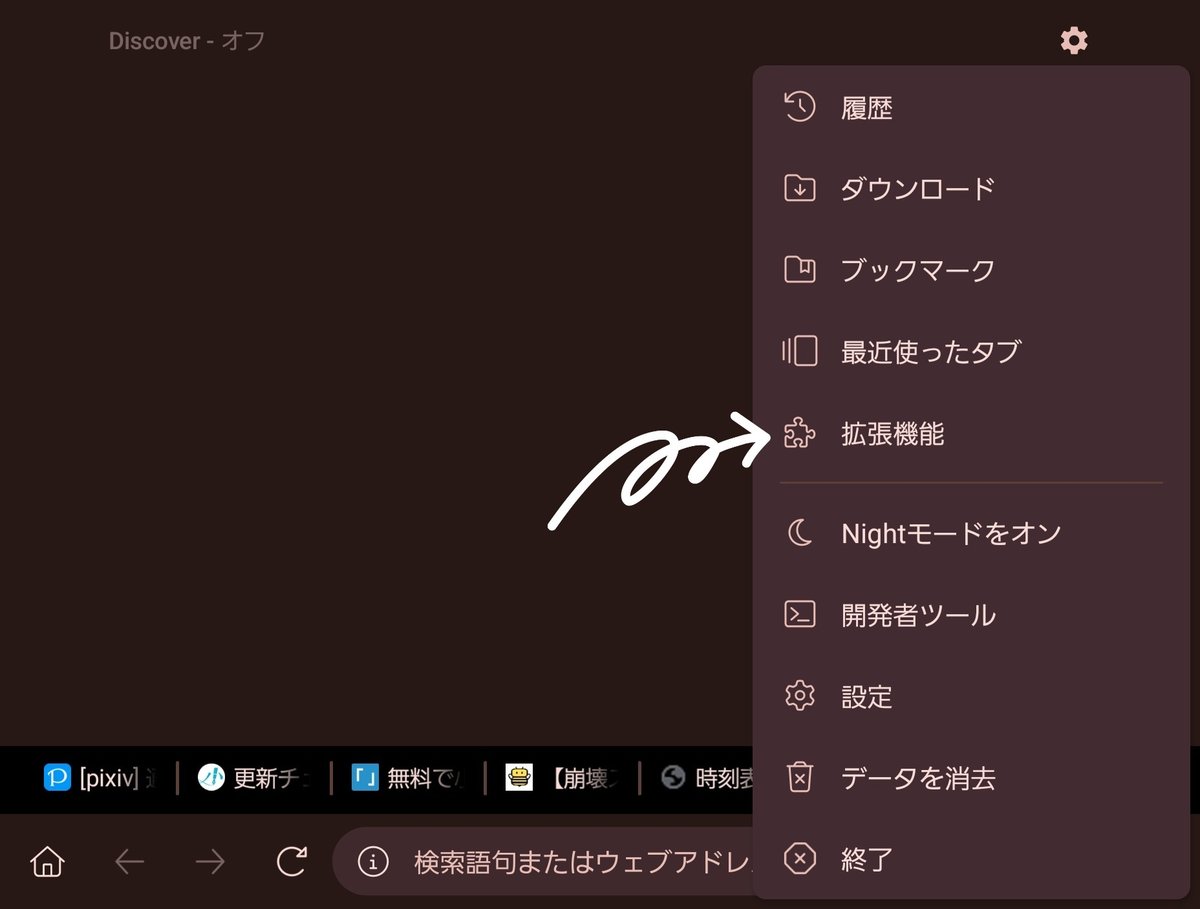
KiwiBrowserを開いたら、右下の点が3つ縦に並んでいるアイコンをタップしてメニューを開きます。その中に「拡張機能」という項目があるので、それをタップします。
拡張機能をタップすると拡張機能を管理する画面が開きます。以下のような画面です。
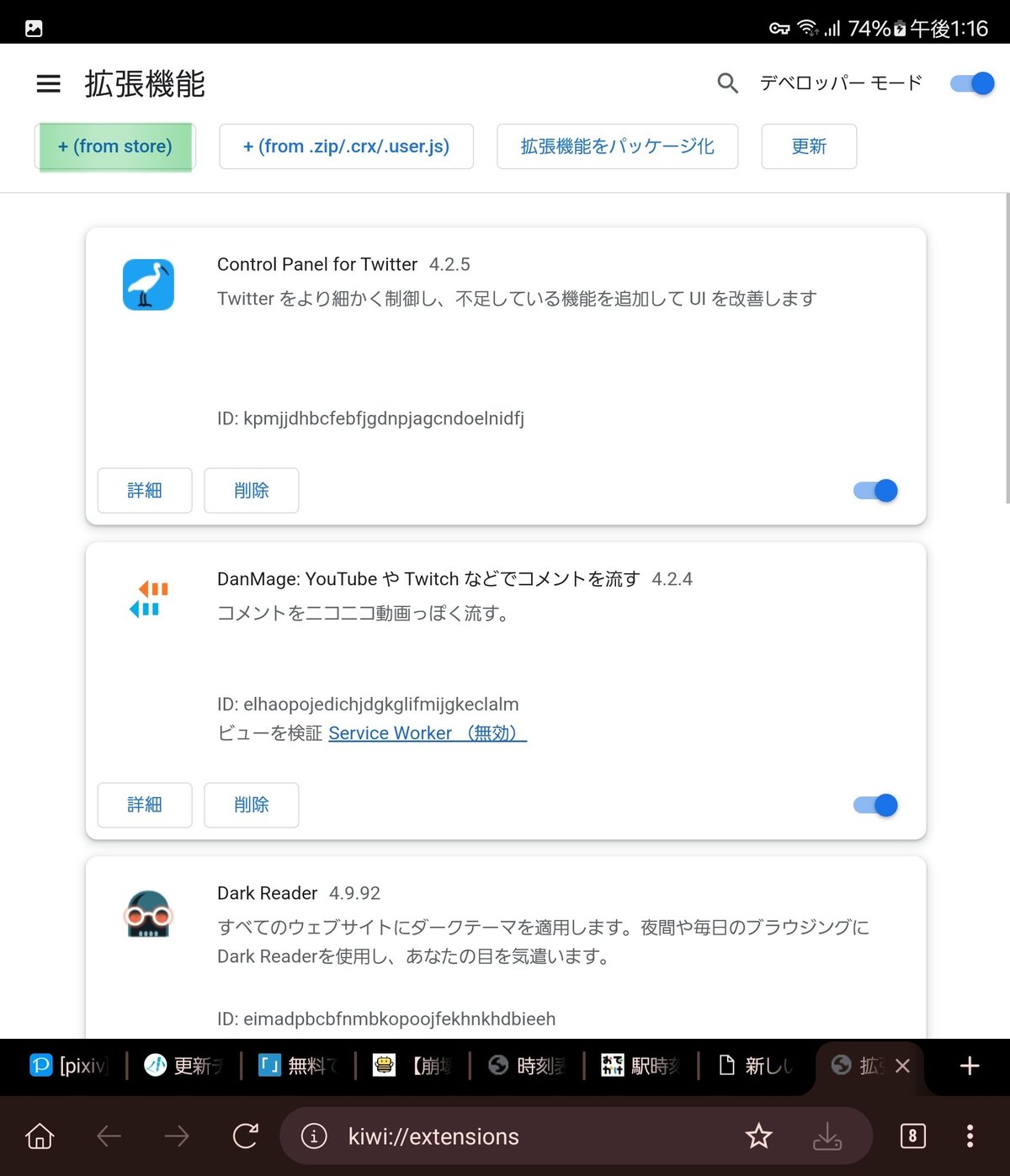
色をつけた左上の「+(from store)」という部分をタップするとChrome拡張機能のStoreに飛びます。
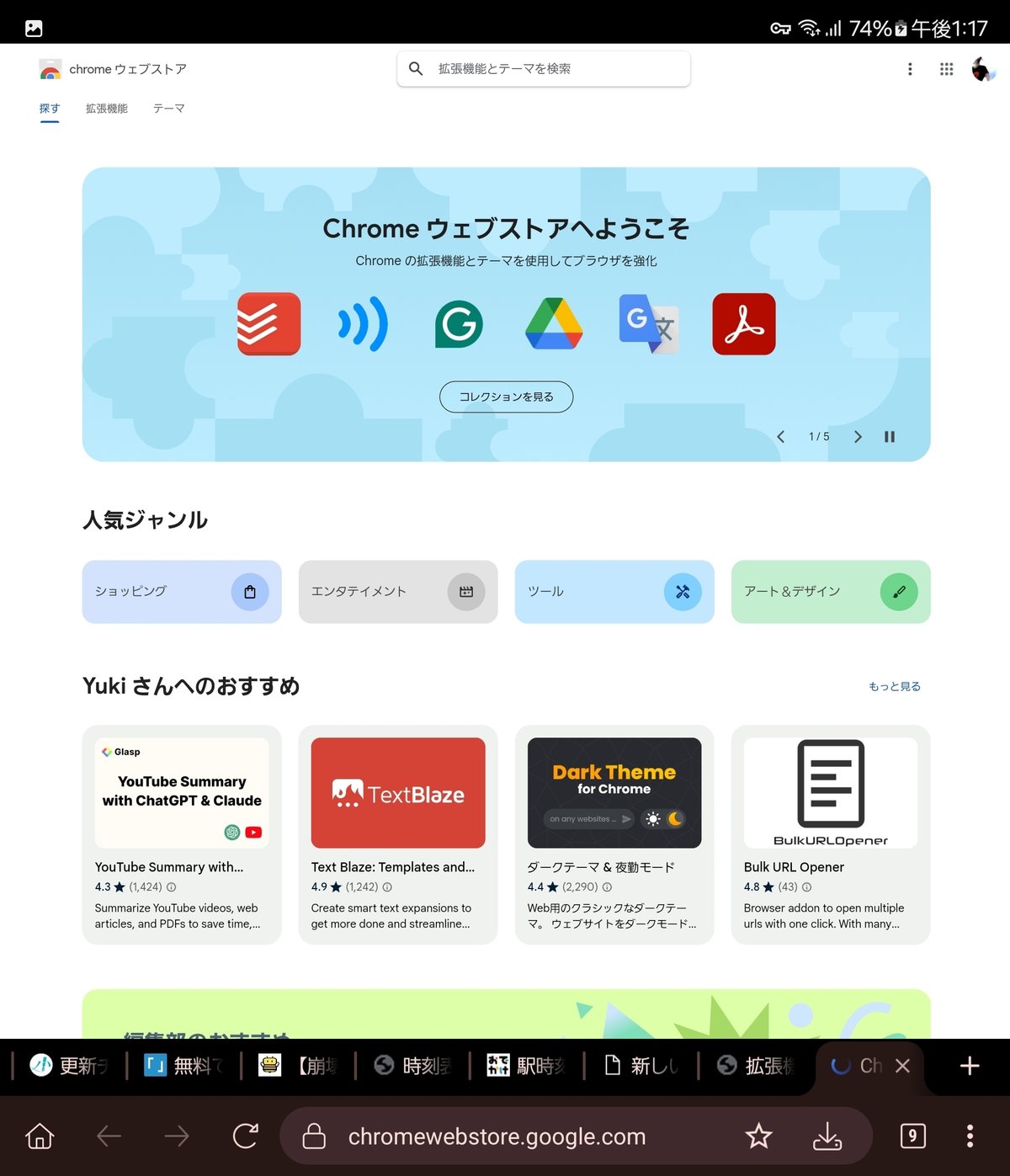
ここで先程の2つの拡張機能を検索して、KiwiBrowserにインストールします。特別な操作は必要ありません。PCのChromeと同じように操作するだけです。
これで準備は完了です。
次はインストールした拡張機能「Control Panel for Twitter」の設定をしていきます。
Control Panel for Twitter の設定
Control Panel for Twitter では様々な設定ができます。いろいろ自分好みに設定してくだされば大丈夫ですが、インプレゾンビを駆逐する設定だけお伝えします。
そもそもインプレゾンビっていうのはプレミアムブルー会員がインプレッション数に応じて収益化できることを利用した、バズったポストに無意味にリプライを連投しているプレミアムブルーアカウントを指します。コイツラのせいでリプライ欄が汚染されて快適にXを閲覧できない状況になっているので、コイツラをまとめて一斉に非表示にします。
Control Panel for Twitter の設定画面を開きます。
少し下にスクロールすると、プレミアムブルーチェックの返信を非表示にするという項目があるので、そこにチェックを入れます。
その後一定以上のフォロワー数がいるアカウントを表示する項目が出るので、好きなアカウント数を選んでチェックを入れてください。チェックを入れない場合はプレミアムブルーアカウントの返信を全て非表示にします。
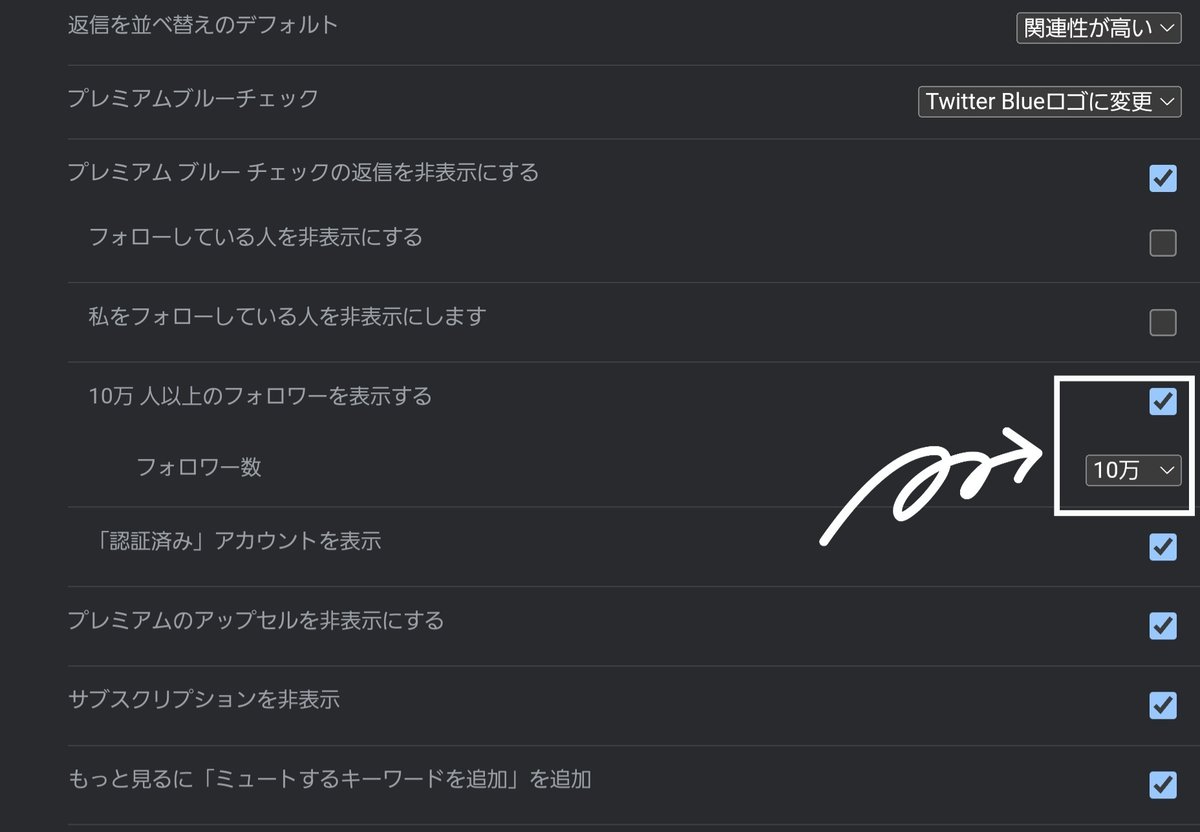
「認証済みアカウント」を表示はプレミアムブルーアカウントとは違う、Xが公式に認証バッジを付与しているアカウントを表示するかしないかの設定なので、特に忌避感のない人とか有名人のリプライをみたい人はチェックを入れておきましょう。
これでバズったポストにぶら下がるインプレゾンビをほとんどの場合で駆逐することができます。インプレゾンビはほとんどのアカウントが収益化のためにプレミアムブルーアカウントになっているので、プレミアムブルーアカウントのリプライを非表示にすることでその表示を消すことができるわけです。
一つ注意してほしいことは、この方法だと「インプレゾンビではない一般のプレミアムブルーアカウント」の返信も非表示になってしまうということです。仕組み上避けられないことなので、そこは割り切るしかないです。
まあ僕は自分と全く関係のないプレミアムブルーアカウントの返信が表示されなくても問題ないのでこの方法をとっていますが、それがどうしても嫌だという方は別の方法を探してみてください。
XをPWA化して普通のアプリのように使う
これまでの操作で、インプレゾンビの駆逐に成功していると思います。ただ、今のままだとブラウザでXを開いている状態になるので、Xのアプリのように独立して表示してくれません。
なので、ここからはXをPWA化して普通のアプリのように使う方法をお伝えします。この操作を行うことで、ブラウザとは別個に単独でXのアイコンと画面が表示されるようになり、手軽にXにアクセスできるようになります。
手順としては簡単です。
まずXの自分のホームタイムラインをKiwiBrowserで表示します。
表示したらまた右下の点が3つ縦に並んだアイコンをタップして、メニューを開きます。
メニューの項目にある「ホーム画面に追加」をタップします。

通常これはWebページのブックマークをホーム画面に追加する機能ですが、PWA(プログレッシブウェブアプリ)に対応したWebサイトでこの操作をすると、ブックマークではなくPWA化されたアプリがホーム画面に追加されます。
PWAについては僕も詳しくは知らないので、興味のある人はご自身で調べてみてください。ただ、そういう機能があるということだけ覚えていただければここでは大丈夫です。

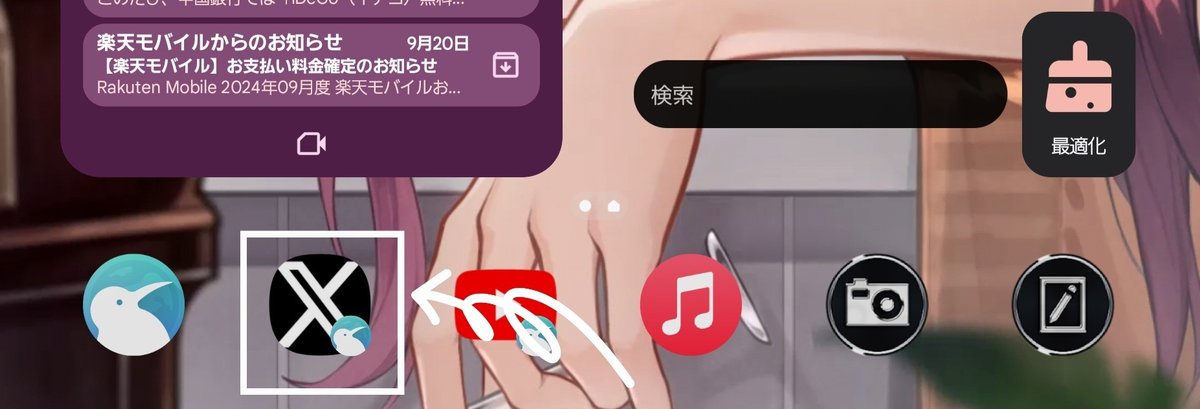
これでアイコンをタップするとXだけが表示された状態で立ち上がるので、普通のXのアプリと同じような感覚で使うことができます。
基本はWeb版Xなので公式のスマホアプリ版とは挙動が違うところが多々ありますが、広告もインプレゾンビも表示されない快適なXライフを送ることができます。
※スマホでは同じブラウザアプリを複数立ち上げることができないので、PWA化したXを表示しているときに別でKiwiBrowserを立ち上げることができません。Xをしながら調べものがしたい時はKiwiBrowser以外のブラウザを立ち上げてください。
終わりに
プレミアムブルーアカウント及び広告はX運営にとっての重要な収益源であると思われます。なので、この方法を取る場合X運営に何一つ利益が出ることがないということをご理解いただいた上で、この方法を利用する方は利用してください。
長期的に見た場合、X運営に利益が出ない方法はXそのものの存在を危ぶむ行為になります。ただ、だからといって今のままXを使用するのもストレスマッハでやばすぎるので、少しでも快適に使えるようにしたくなるのも人間のさがだと思います。
僕としてはX運営がインプレゾンビの対策をしてくれればいいと思ってるんですけど、現状そんな気配が全く無いのでこちら側でどうにかするしかありません。
Xを少しでも快適に使いたい方は、今回の方法を試してみてください。
最後までお読みいただきありがとうございました。
この記事が気に入ったらサポートをしてみませんか?
